Le traduzioni sono generate tramite traduzione automatica. In caso di conflitto tra il contenuto di una traduzione e la versione originale in Inglese, quest'ultima prevarrà.
Integra la Amazon Connect chat in un'applicazione mobile
Questo argomento spiega come integrare Amazon Connect Chat nella tua applicazione mobile. Puoi utilizzare una delle seguenti opzioni:
Usa l' Amazon Connect StartChatContactAPI per avviare un contatto.
Indice
Quale opzione di integrazione utilizzare
Questa sezione fornisce una descrizione di ciascuna opzione di integrazione per aiutarvi a decidere quale utilizzare per la vostra soluzione.
WebView integrazione
L' WebView integrazione con Amazon Connect Chat ti consente di incorporare l'esperienza di chat completa nelle tue applicazioni mobili con uno sforzo di sviluppo minimo. Questo metodo viene utilizzato WebView su Android e WKWebView iOS per fornire un'interfaccia di chat semplice e completa. È ideale per i team che cercano una out-of-the-box soluzione rapida per integrare le funzionalità di chat senza personalizzazioni estese.
Questo approccio garantisce comunicazioni sicure e sfrutta l'interfaccia di chat Amazon Connect basata sul web. Tuttavia, dovrai configurare l'app in modo che gestisca i cookie e JavaScript in modo corretto.
Per ulteriori informazioni sull'implementazione dell' WebView integrazione, consulta il GitHub repository di esempi di interfaccia utente
Raccomandazione: l'integrazione WebView basata su base è ideale per uno sviluppo rapido e una manutenzione minima, garantendo al contempo funzionalità di chat complete.
Amazon Connect Chat SDKs per dispositivi mobili
La Amazon Connect chat SDKs per iOS e Android semplifica l'integrazione della Amazon Connect chat per le applicazioni mobili native. L' SDKs aiuto gestisce la logica della chat lato client e le comunicazioni di back-end in modo simile alla libreria Amazon Connect ChatJS.
La Amazon Connect Chat SDKs integra il servizio Amazon Connect Participant APIs e riassume la gestione della sessione di chat e. WebSocket In questo modo puoi concentrarti sull'interfaccia utente e sull'esperienza utente affidandoti al Amazon Connect Chat SDK per interagire con tutti i servizi di back-end. Questo approccio richiede comunque l'utilizzo del proprio back-end di chat per chiamare l' Amazon Connect
StartChatContactAPI e avviare un contatto.
Per ulteriori informazioni sull'SDK iOS basato su Swift, consulta Amazon Connect la pagina Chat SDK per iOS
. GitHub Per ulteriori informazioni sull'SDK Android basato su Kotlin, consulta la pagina Chat SDK Amazon Connect per Android
. GitHub
Vantaggi: i Native offrono SDKs funzionalità robuste e prestazioni elevate, il che li rende ideali per applicazioni che richiedono una personalizzazione profonda e un'esperienza utente senza interruzioni.
Integrazione React Native
L'integrazione con Amazon Connect Chat React Native offre una soluzione multipiattaforma. Consente ai team di creare funzionalità di chat per Android e iOS con una base di codice condivisa. Questo metodo bilancia la personalizzazione e l'efficienza dello sviluppo sfruttando al contempo le funzionalità di React Native per la creazione di solide applicazioni mobili.
Questa integrazione utilizza bridge nativi per accedere a funzionalità avanzate e garantisce prestazioni costanti e un'esperienza utente uniforme su tutte le piattaforme. È più facile implementare funzionalità chiave come la WebSocket comunicazione utilizzando librerie come react-native-websocket e chiamate API conaxios.
Ideale per: team che vogliono massimizzare il riutilizzo del codice mantenendo al contempo la flessibilità funzionale.
Amazon Connect flusso di lavoro di integrazione della chat
Il diagramma seguente mostra il flusso di programmazione tra un cliente che utilizza un'app mobile e un agente. Il testo numerato nel diagramma corrisponde al testo numerato sotto l'immagine.
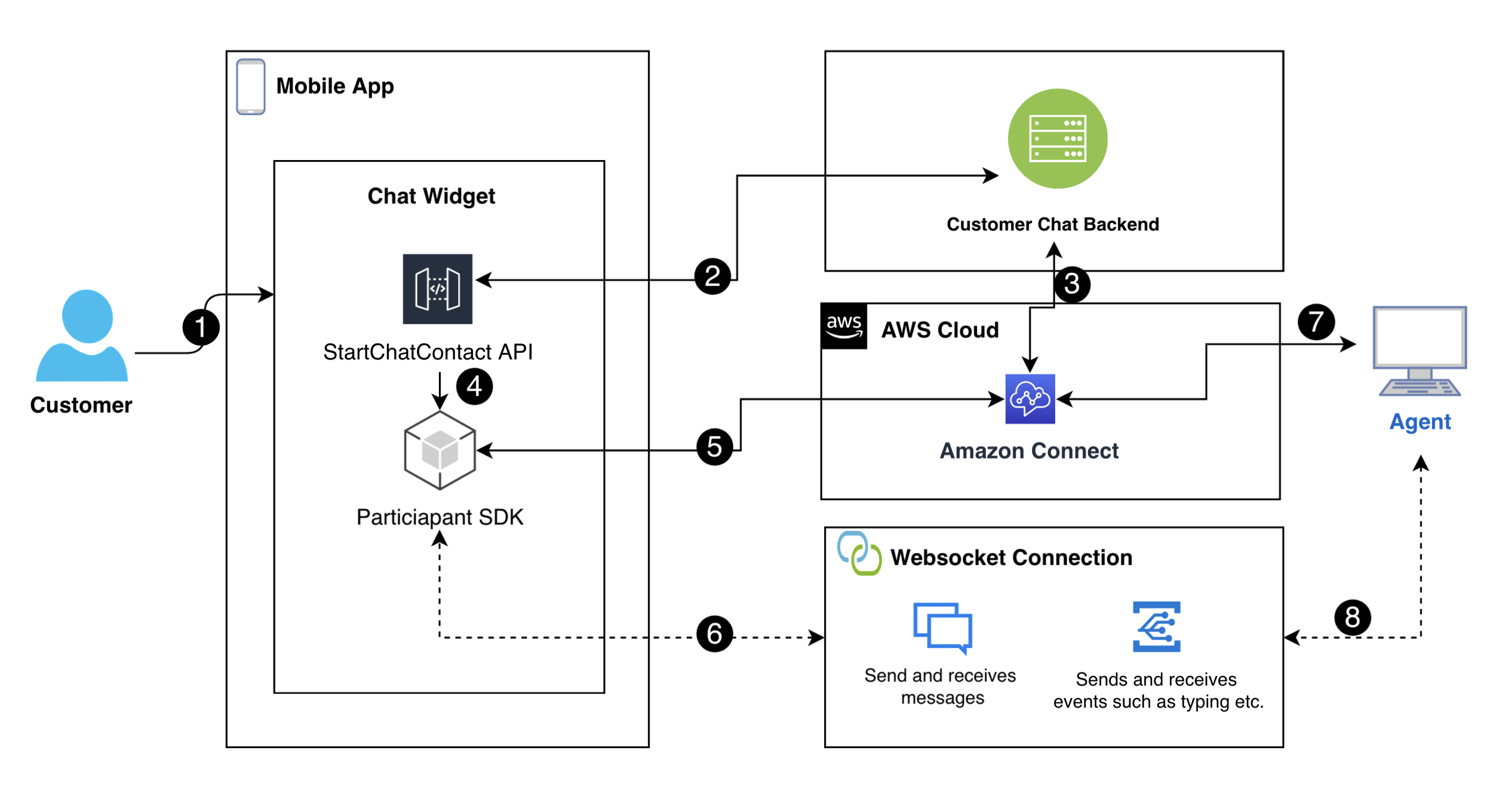
Nel diagramma
-
Quando un cliente avvia una chat nell'app mobile, l'app deve inviare una richiesta di Amazon Connect utilizzo dell'StartChatContactAPI. Ciò richiede parametri specifici, come l'endpoint dell'API e IDs l'istanza e il flusso di contatti, per autenticare e avviare la chat.
-
L'
StartChatContactAPI interagisce con il sistema di back-end per ottenere un token partecipante e un ID di contatto che fungono da identificatori univoci per la sessione di chat. -
L'interfaccia utente dell'app trasmette la
StartChatContactrisposta all'SDK mobile in modo che l'SDK comunichi correttamente con il Amazon Connect Participant Service e configuri la sessione di chat del cliente. -
L'SDK espone un oggetto ChatSession
all'interfaccia utente, che contiene metodi facilmente utilizzabili per interagire con la sessione di chat. -
Sotto il cofano, l'SDK interagisce con il Amazon Connect Participant Service utilizzando l'SDK.AWS
La comunicazione con il Amazon Connect Participant Service è responsabile di tutte le interazioni dei clienti con la sessione di chat. Ciò include azioni come CreateParticipantConnection,SendMessageGetTranscript, oDisconnectParticipant. -
L'SDK gestisce anche la WebSocket connessione necessaria per ricevere messaggi, eventi e allegati dall'agente. Tutto questo verrà gestito e analizzato dall'SDK e visualizzato nell'interfaccia utente in una struttura di facile utilizzo.
Inizia a utilizzare l'integrazione con la chat Amazon Connect
I passaggi e le risorse seguenti ti aiuteranno a iniziare a integrare Amazon Connect Chat nelle tue applicazioni mobili native:
-
Puoi configurare rapidamente uno AWS CloudFormationstack per fornire il back-end necessario per effettuare chiamate StartChatContact guardando il nostro startChatContact esempio di API su.
GitHub Per esempi che mostrano come creare un'interfaccia utente di chat mobile basata su Amazon Connect Chat SDKs, consulta il nostro GitHub progetto UI Examples
. Fai riferimento ai nostri esempi di chat per iOS
e Android che mostrano come potenziare un'applicazione di chat utilizzando Amazon Connect Chat SDK per iOS/Android. -
Dai un'occhiata alle Amazon Connect pagine Chat SDK per
iOS Amazon Connect e Chat SDK per Android. GitHub La GitHub pagina contiene la documentazione sulle API e una guida all'implementazione che spiega i prerequisiti e le fasi di installazione. -
Configura l'integrazione con React Native: sfrutta l'esempio di React Native
per indicazioni sull'implementazione di una soluzione basata su React Native. -
In caso di domande o problemi riguardanti la configurazione o l'uso di Amazon Connect Chat SDK sulle tue applicazioni mobili, puoi segnalare un problema nella pagina Problemi di Amazon Connect Chat SDK per iOS
o Amazon Connect nella pagina Problemi di Chat SDK per Android . Se c'è un problema con gli esempi di interfaccia utente di chat per dispositivi mobili, puoi segnalarlo nella pagina Esempi di problemi relativi all'interfaccia utente di Amazon Connect Chat .